갤럭시 사진 백업 방법 - 원드라이브(자동백업)
- IT/스마트폰
- 2022. 5. 18.
예전에는 삼성 클라우드를 이용해서 사진과 영상을 백업했지만, 삼성 클라우드에서 사진, 영상 동기화 서비스를 하지 않아서, 이제 다른 방법으로 백업해야 됩니다. 사진과 영상을 백업할 수 있는 방법이 많지만, 원드라이브를 이용해서 사진, 영상을 동기화 방법을 알려드리겠니다.
갤럭시 사진 백업 - 원드라이브
원드라이브는 마이크로소프트에서 운영하고 있습니다. 그래서 마이크로소프트 계정이 있어야만 이용이 가능하지만, 삼성 계정이 있다면 마이크로소프트 계정과 연결해서 사용할 수 있습니다. 동기화하기 전에 먼저 원드라이브 앱을 설치하고 진행하는 게 더 빠릅니다. 그럼 어떻게 하는지 알아보도록 하겠습니다.
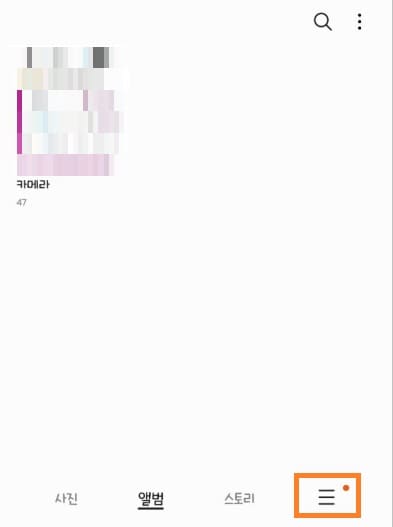
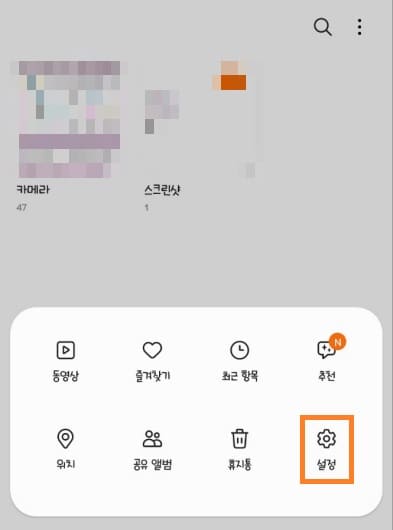
갤러리 앱을 열고, 아래 메뉴 중 ≡를 누르고, 설정을 클릭합니다.
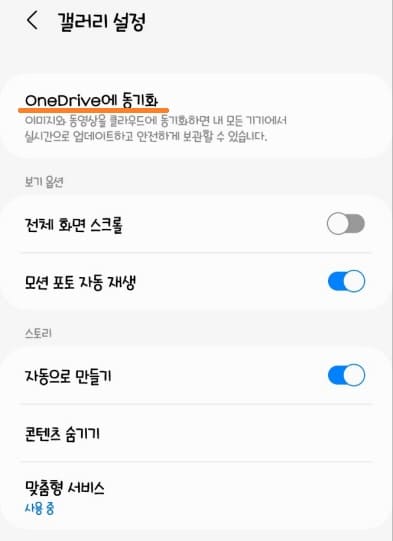
맨 위에 있는 "OneDrive에 동기화"를 클릭합니다.
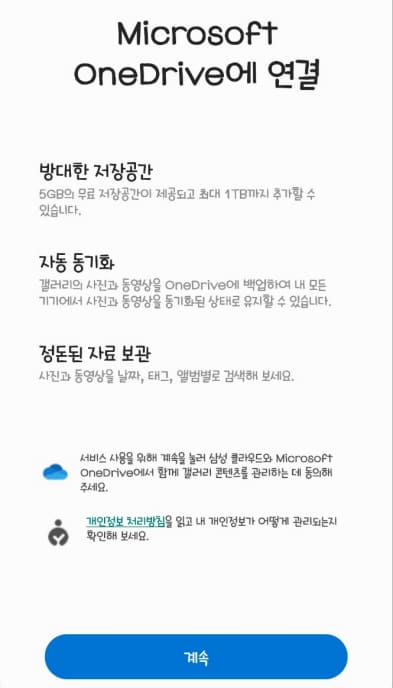
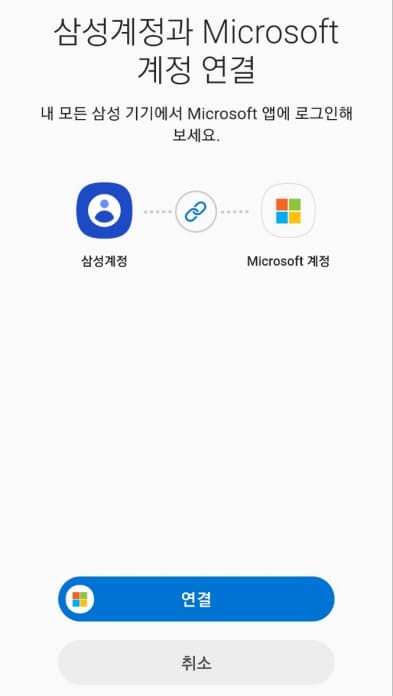
마이크로소프트 원드라이브에 연결이 나오는데, 계속을 눌러서 연결을 클릭합니다. 만약 원드라이브 앱을 설치하지 않았다면 설치하고, 진행하면 됩니다.
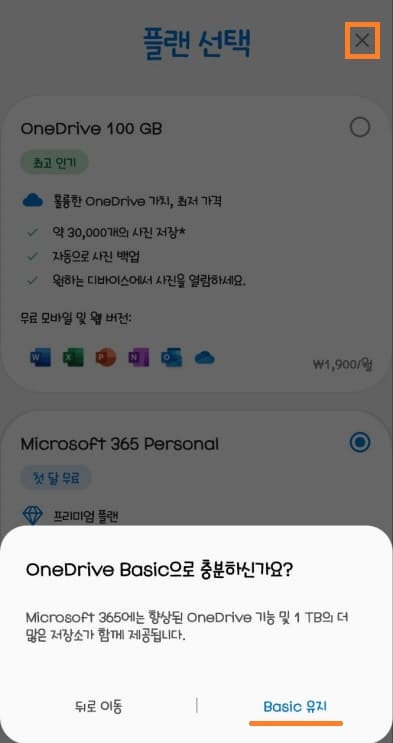
연결하면 플랜 선택이 나옵니다. 여기에 나오는 플랜은 유료라서 무료로 사용하고 싶다면, 오른쪽 위 X를 누르고 Basic 유지를 클릭합니다. 베이식은 5GB 정도 사용할 수 있습니다.
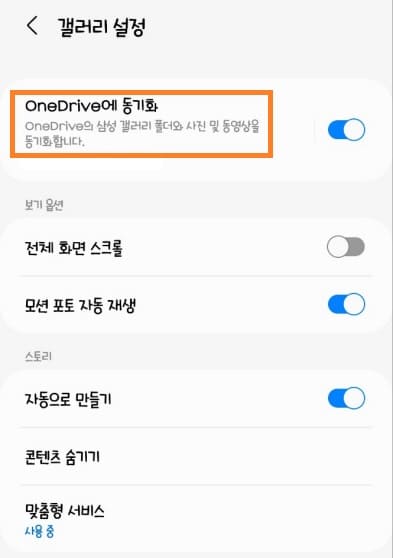
위 단계까지 했다면, 다시 갤러리 → ≡ → 설정 → 원드라이브에 동기화를 클릭합니다.
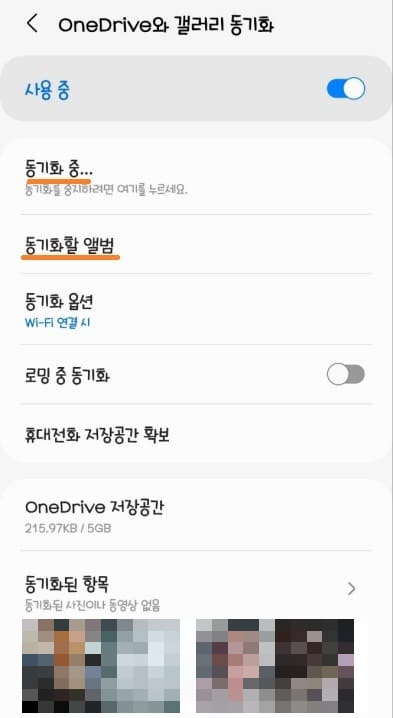
바로 동기화가 되고 있는 것을 확인할 수 있습니다. 동기화 중을 누르면 백업이 취소됩니다. 그리고 사진과 영상 백업하고 싶을 땐 다시 여기로 와서, 지금 동기화를 누르면 원드라이브에 백업됩니다.
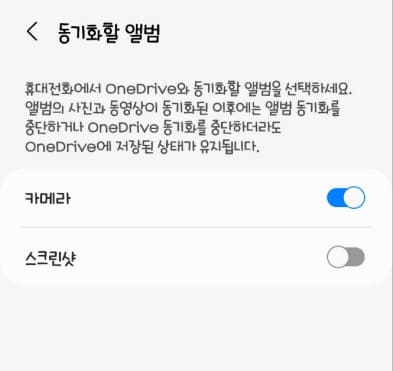
그리고 모든 사진이 백업되면 정리하기가 어려운데, 동기화할 앨범을 선택해서 해당 앨범만 백업되게 할 수 있습니다.
갤럭시 사진 자동 동기화(백업)
위 방법만 하면 사진, 영상을 새로 찍어도 자동으로 백업되지 않고, 직접 해야 합니다. 새로운 사진, 영상을 찍고 바로 백업되게 하고 싶다면 아래 방법을 보고 설정해주시면 됩니다. 무료 플랜인 Basic은 5GB라서 사진을 자주 찍는 분이라면 필요할 때 하는 게 좋을 것 같습니다.
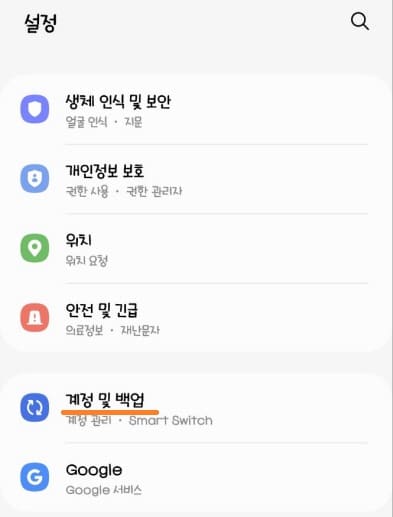
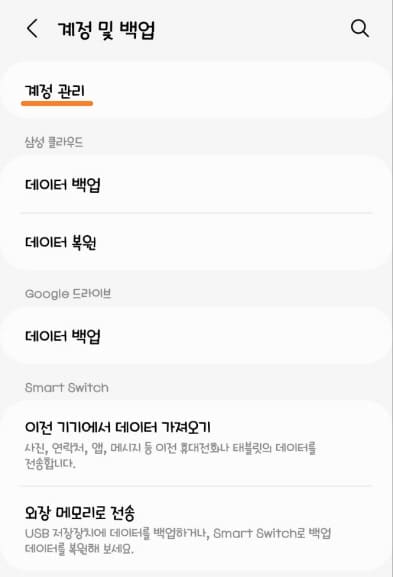
설정 앱을 들어가서, 계정 및 백업 → 계정 관리를 클릭합니다.
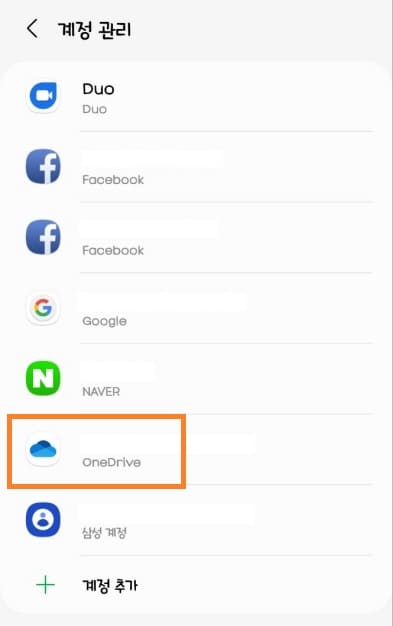
그럼 휴대폰에 등록된 계정을 볼 수 있는데, OneDrive를 찾아 클릭합니다.
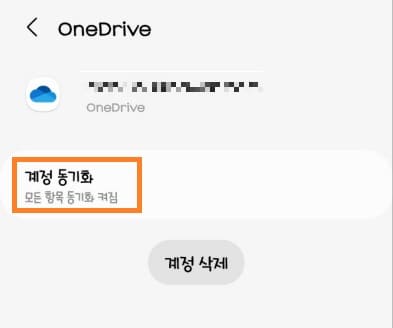
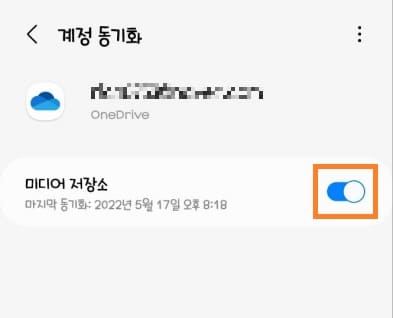
계정 동기화를 클릭하고, 미디어 저장소를 켜주시면 됩니다. 그럼 사진과 영상을 찍으면, 직접 동기화를 하지 않아도 자동으로 원드라이브에 백업됩니다. 하지만 화면 캡처 사진 등 모든 사진과 영상이 백업된다는 점 참고하세요. 그럼 도움이 되셨길 바라며, 마치겠습니다. 감사합니다.
'IT > 스마트폰' 카테고리의 다른 글
| 갤럭시 삭제한 문자 메시지 복구 및 확인 방법 (0) | 2022.05.27 |
|---|---|
| 갤럭시 최근기록 밀어서 통화 및 메시지 보내기 방법 (0) | 2022.05.24 |
| 갤럭시 엣지 패널 위치 변경 및 고정 방법 (0) | 2022.05.17 |
| 갤럭시 폰 백업 및 복원 방법 (0) | 2022.05.16 |
| 갤럭시 스마트폰 초기화 방법 (0) | 2022.05.12 |